EDIUS中制作闪白的技巧
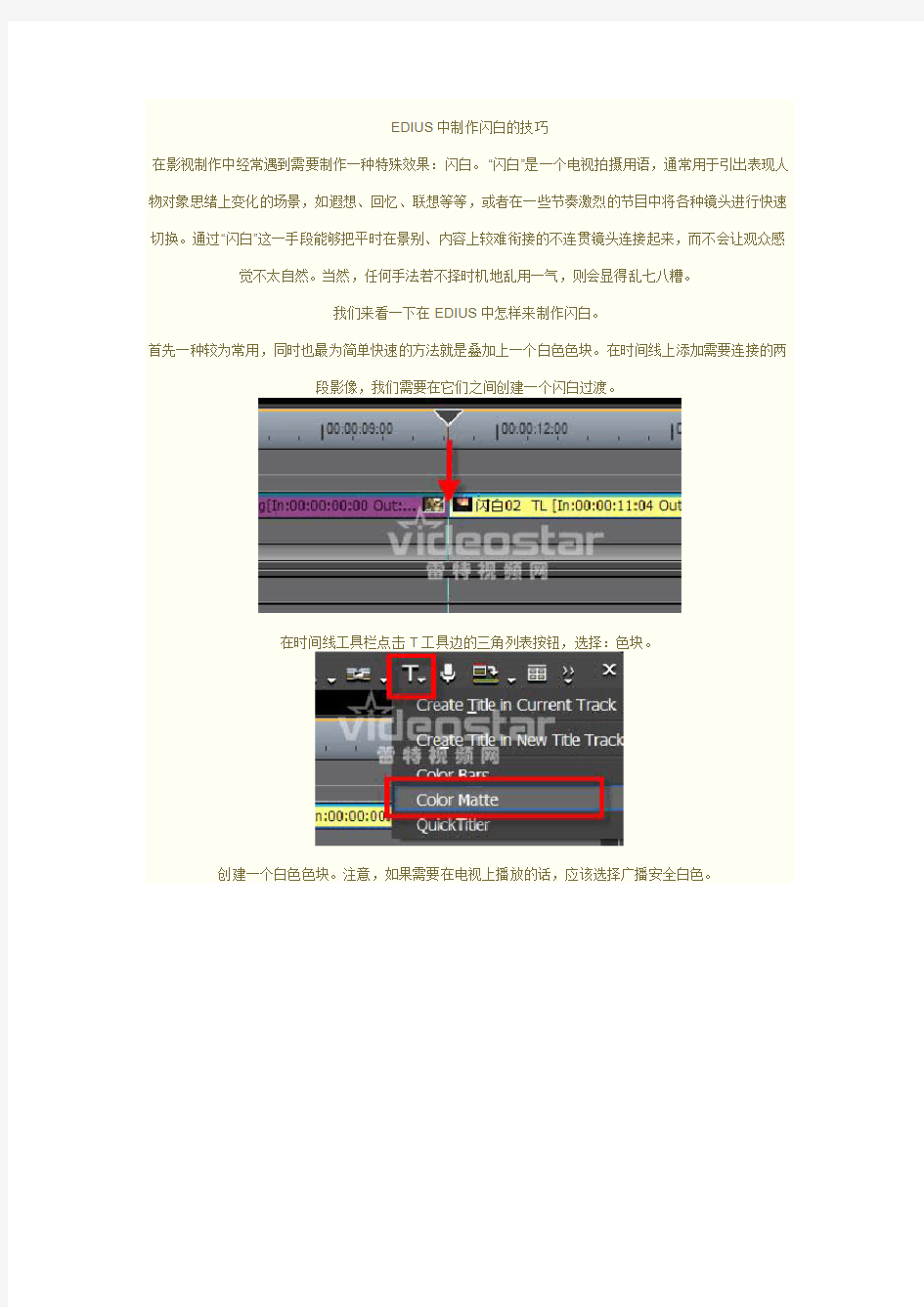
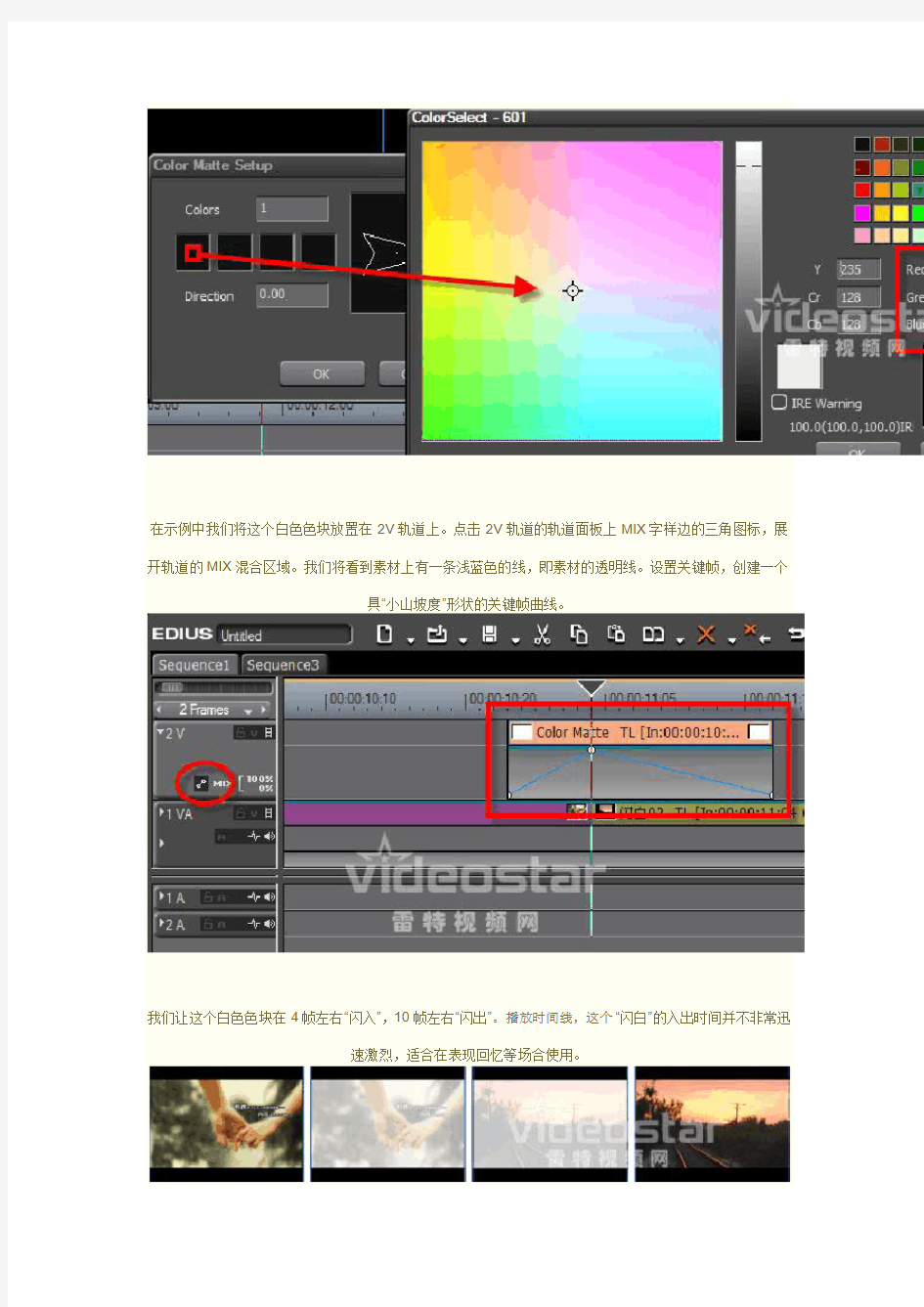
EDIUS中制作闪白的技巧
在影视制作中经常遇到需要制作一种特殊效果:闪白。“闪白”是一个电视拍摄用语,通常用于引出表现人物对象思绪上变化的场景,如遐想、回忆、联想等等,或者在一些节奏激烈的节目中将各种镜头进行快速切换。通过“闪白”这一手段能够把平时在景别、内容上较难衔接的不连贯镜头连接起来,而不会让观众感觉不太自然。当然,任何手法若不择时机地乱用一气,则会显得乱七八糟。
我们来看一下在EDIUS中怎样来制作闪白。
首先一种较为常用,同时也最为简单快速的方法就是叠加上一个白色色块。在时间线上添加需要连接的两
段影像,我们需要在它们之间创建一个闪白过渡。
在时间线工具栏点击T工具边的三角列表按钮,选择:色块。
创建一个白色色块。注意,如果需要在电视上播放的话,应该选择广播安全白色。
在示例中我们将这个白色色块放置在2V轨道上。点击2V轨道的轨道面板上MIX字样边的三角图标,展开轨道的MIX混合区域。我们将看到素材上有一条浅蓝色的线,即素材的透明线。设置关键帧,创建一个
具“小山坡度”形状的关键帧曲线。
我们让这个白色色块在4帧左右“闪入”,10帧左右“闪出”。播放时间线,这个“闪白”的入出时间并不非常迅
速激烈,适合在表现回忆等场合使用。
上述方法可以快速完成一个简单的“闪白”,但是其效果显然有些单调和呆板。而接下来介绍的第二种方法则效果非常好,堪称“电影级的闪白”。我们将使用到一个叫做VitaScene的特效插件。如果您购买的是ED IUS 5.x版本,那么在EDIUS的软件包装盒中将会附赠一张插件盘,里面的特效插件都是免费可用的完全
版。
为了说明上的方便,我们将需要添加“闪白”的图像分别放置在2条轨道中。
在特效面板中找到ProDAD-VitaScene转场(当然,您需要先正确安装这个插件)。
直接拖拽到时间线上,与EDIUS普通转场的使用方式一致。
在VitaScene的设置界面中找到Glow Wipes(光晕划像)。由于我们这里使用的素材内容比较适合较慢速的“闪白”,所以选择Glow Defocus Wipe方式。这是一个类似柔焦的效果,画面从高亮处变亮并开始转
场过程。
参数调整满意之后,点击VitaScene工具栏的小插头图标或者快捷键:F12,直接返回EDIUS。时间线上已经出现我们需要的效果了,非常漂亮。配上合适的音乐,我们的素材和效果将呈现出一种浓浓的浪漫气
息,而这正是剪辑师希望传达给观众的。
